Apakah Anda memerlukan firewall pihak ketiga di Mac dan Windows?

- 4043
- 1316
- Dwayne Hackett
Di dunia saat ini, baik sistem operasi Windows dan Mac sudah datang dengan firewall bawaan. Ketika datang ke keamanan, firewall bawaan melakukan setengah pekerjaan sementara firewall yang datang dengan suite keamanan pilihan Anda melakukan sisanya. Tidak ada banyak alasan untuk mempertimbangkan memasang firewall pribadi mandiri lagi.

Untungnya, meskipun ada produk berbayar yang mungkin berusaha menipu Anda pada fitur yang tidak perlu, yang gratis harus memberikan banyak perlindungan tambahan di atas apa yang sudah ada.
Pahami bahwa sebagian besar firewall pihak ketiga akan berusaha untuk mengendalikan bagaimana program menggunakan jaringan Anda dan terhubung ke internet. Ini untuk memastikan keamanan dan membatasi peluang untuk pelanggaran jaringan. Menambahkan firewall lain juga dapat membantu memastikan kelemahan dari langkah -langkah keamanan Anda yang ada.
Firewall Gratis Zonealarm
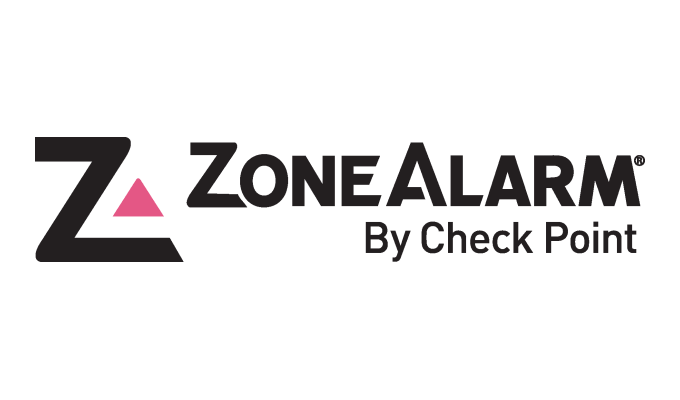
Pilihan utama dalam perlindungan firewall pihak ketiga adalah firewall bebas zonealarm, dan sudah beberapa waktu. Saat dipasangkan bersama dengan antivirus bebas teratas, atau komponen antivirus bawaannya sendiri, Anda memiliki fondasi sistem keamanan yang hebat.
Zonealarm adalah salah satu firewall Windows paling populer yang tersedia. Ini ringan, mudah digunakan, berfitur lengkap, dan gratis. Salah satu fitur yang lebih berguna adalah manfaat tambahan dari menghubungkan ke defensenet, yang merupakan basis data langsung dari ancaman waktu nyata yang mengingatkan firewall Anda untuk serangan yang masuk.
Firewall mencakup "mode siluman" yang melindungi koneksi Anda dari peretas, termasuk layanan perlindungan identitas, dan memblokir malware. Ini menyembunyikan port terbuka, mengidentifikasi lalu lintas abnormal, menonaktifkan program jahat, dan menawarkan 5GB data cadangan online vis idrive. Jika Anda berada di AS, Anda dapat menghubungi perusahaan untuk bantuan pemulihan korban dalam hal pencurian identitas.
Pembaruan ZoneAlarm secara otomatis dan Anda dapat menginstalnya di Windows 7, 8, 8.1, dan 10 sistem operasi. Siapa pun yang sering menggunakan internet, baik untuk waktu luang atau bisnis, akan menemukan bahwa itu adalah pilihan yang sangat baik untuk jaringan wifi rumah dan laptop yang ingin terhubung ke hub internet publik.
Memasang Firewall Gratis Zonealarm

Yang Anda perlukan untuk memulai adalah koneksi internet untuk unduhan dan alamat email untuk aktivasi.
- Arahkan ke situs web resmi zonealarm.
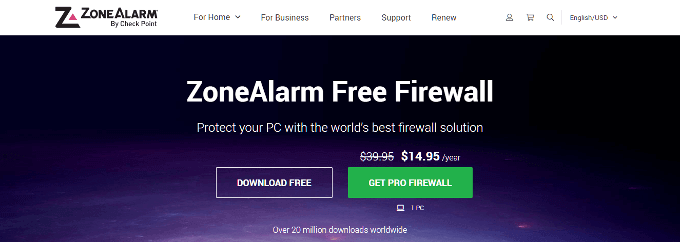
- ZoneAlarm memang menawarkan opsi pro dengan biaya tahunan $ 14.95, tetapi kami akan melewatkan ini karena versi gratis lebih dari cukup untuk kebutuhan kami.
- Klik UNDUH GRATIS tombol.
- Anda akan diangkut ke halaman yang berbeda dengan unduhan Anda tersedia. Pilih nama file dan lokasi untuk program dan pilih Menyimpan.
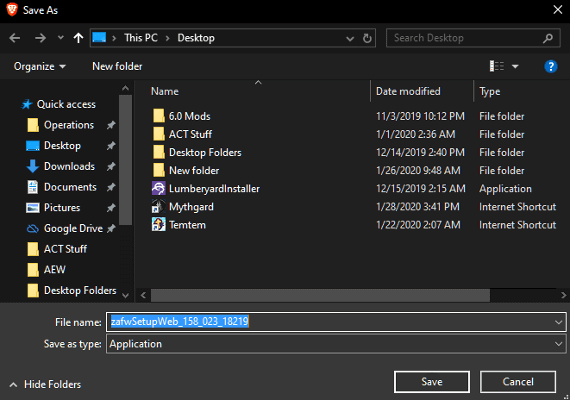
- Di halaman, Anda juga cenderung menerima penawaran untuk keamanan seluler zonealarm.

- Ini tidak lebih dari tawaran uji coba 7 hari dan pilihan untuk menggunakannya terserah Anda.
- Sekarang perangkat lunak telah diunduh, silakan dan jalankan. Anda harus menemukan ikon di lokasi yang Anda pilih.
- Jendela pertama akan meminta Anda untuk memilih instal cepat atau instal kustom.
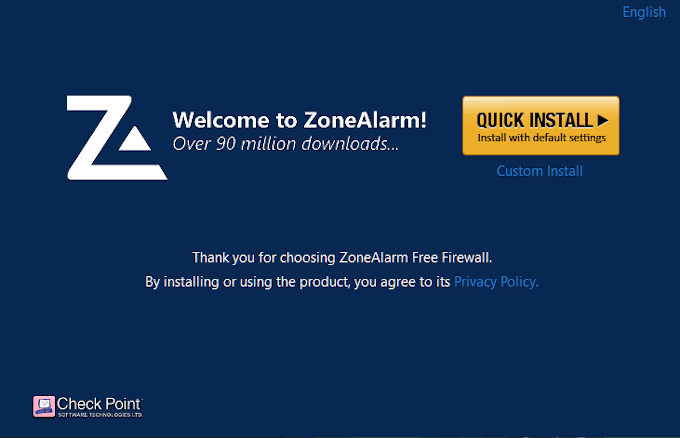
- Instalasi cepat akan memberi Anda semua fitur default yang dipilih. Instalasi khusus akan membutuhkan langkah tambahan untuk menyesuaikan zonealarm seperti yang Anda inginkan. Untuk tutorial ini, kami akan menggunakan instalasi cepat.
- Baca Perjanjian Pengguna Akhir dan klik Setuju.
- Berikan waktu untuk menginstal perangkat lunak sepenuhnya.
- Setelah selesai, ZoneAlarm akan meminta Anda memberikan alamat email untuk menerima penawaran dan pembaruan di masa mendatang.
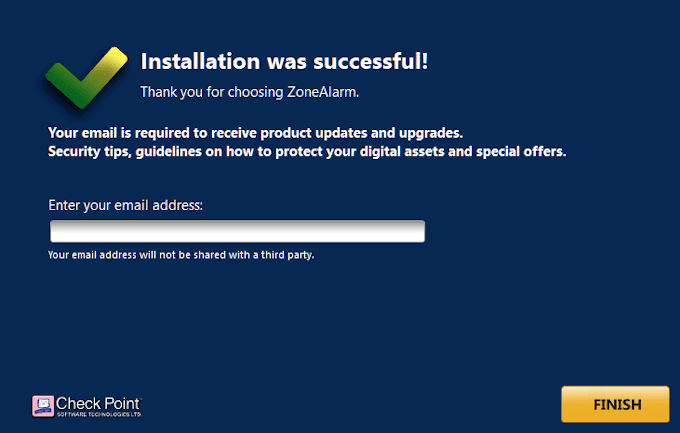
- Zonealarm berjanji bahwa informasi tidak akan dibagikan dengan pihak ketiga. Jadi, selama ini bukan masalah, firewall bebas zonealarm harus menjadi satu-satunya firewall pihak ketiga yang Anda butuhkan.
- Anda sekarang dapat meluncurkan zonealarm. Akan lebih baik untuk memulai ulang perangkat Anda untuk memastikan semuanya berfungsi dengan benar.
- Setelah restart, luncurkan zonealarm.

- Dari jendela rumah, Anda dapat melihat apa yang telah diaktifkan dan sedang berjalan, dan apa yang belum. Jika diinginkan, Anda dapat mengaktifkan antivirus bawaan yang disediakan zonealarm. Namun, jika Anda sudah memiliki antivirus yang baik, mungkin yang terbaik untuk membuat fitur ini dinonaktifkan.
Bagaimana dengan macOS?
Berlawanan dengan kepercayaan populer, macOS dapat menghadapi masalah serius ketika berhadapan dengan pengganggu seperti halnya Windows. Dengan cara yang sama, ancaman terbesar terhadap perangkat MacOS adalah saat menggunakan Internet pada koneksi publik. Ini di saat -saat di mana Anda akan berharap Anda memiliki perlindungan tambahan.
Ketika datang ke Mac, ada dua solusi yang mungkin untuk firewall pihak ketiga berdasarkan anggaran Anda. Mereka yang membutuhkan dukungan gratis harus mencari Avast untuk Mac untuk masalah mereka. Ini adalah nama besar di pasar antivirus untuk beberapa waktu sekarang dan menawarkan paket perangkat lunak yang bagus yang mencakup firewall.

Norton Antivirus dan Vallum lebih istimewa jika Anda baik -baik saja dengan menghabiskan sedikit uang. Di antara keduanya, Vallum adalah satu -satunya yang berisi aplikasi firewall sendiri. Desainnya melengkapi firewall macOS, yang mampu mencegat koneksi di lapisan aplikasi dan menjaga mereka terkunci sampai Anda memutuskan bagaimana melanjutkan.
Vallum adalah yang paling disarankan dari ketiganya untuk perlindungan Anda. Ini memungkinkan untuk daftar aplikasi khusus dengan aturan yang telah ditentukan sebelumnya yang dapat ditentukan untuk memutuskan aplikasi mana yang diizinkan mengakses ke internet. Anda dapat memblokir atau mengizinkan aplikasi dengan cepat dan mudah menggunakan fitur drag and lepas dukungan. Hentikan koneksi keluar dengan berbagai cara seperti geo-lokasi, penjadwalan yang telah ditentukan sebelumnya, atau sejumlah metode lain.
Menginstal Vallum

Vallum berfungsi sebagai alat kecil yang hebat untuk membantu memantau semua koneksi aplikasi Anda. Anda dapat membeli satu lisensi seharga $ 15 termasuk jaminan uang kembali penuh dalam waktu 15 hari jika tidak puas dengan produk tersebut.
- Arahkan ke situs resmi dan gulir ke bawah untuk menemukan tautan unduhan. Itu akan menjadi tombol abu -abu dengan Vallum diikuti oleh versi saat ini.
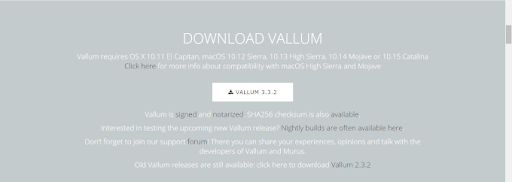
- Setelah diunduh, klik dua kali ikon dan biarkan menginstalnya.
Konfigurasi default Vallum tidak mengganggu dan tidak akan memerlukan interaksi apa pun. Yang perlu Anda lakukan adalah menyeret dan menjatuhkan ikon aplikasi dari Finder ke jendela Vallum utama jika Anda ingin diblokir.
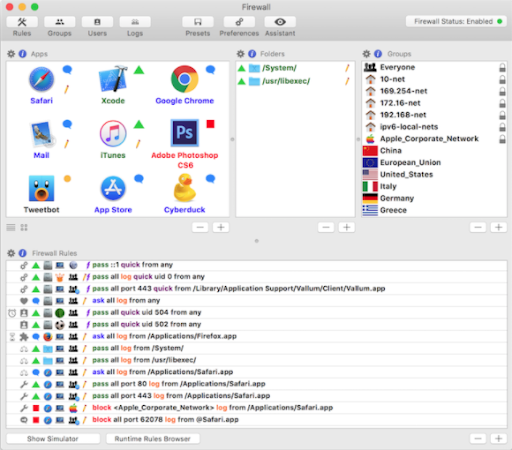
Vallum akan tetap di sudut bilah menu Mac Anda sehingga tidak mengganggu dan mencemari dermaga atau desktop Anda.

